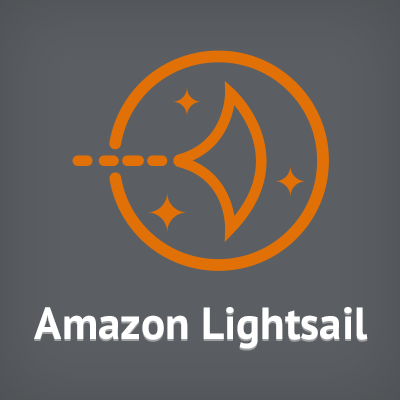
Amazon Lightsailインスタンスに設定できる内容をまとめてみた #reinvent
この記事は公開されてから1年以上経過しています。情報が古い可能性がありますので、ご注意ください。
はじめに
Amazon Lightsailインスタンスに設定出来る内容と参照できる情報をご紹介します。 インスタンスの作成手順はこちらをご覧ください。
Connect
インスタンスを選択すると、設定画面が開きます。 LightsailではブラウザベースでインスタンスにSSH接続できます。 "Connect using SSH"を選択します。
WEBブラウザの新しいタブが開き、SSH接続できます。 Chromeで接続してみました。
PuTTYのようなSSHクライアントから接続することもできます。 キーペアはLightsailコンソールからダウンロードします。 ユーザー名はコンソールに表示されたものを指定します。 rootユーザへの昇格も可能でした。
Metrics
CPU使用率などをグラフで確認できます。 確認できるメトリクスは以下の通りです。
- CPUUtilization
- NetworkIn
- NetworkOut
- StatusCheckFailed
- StatusCheckFailed_Instance
- StatusCheckFailed_System
Networking
IPアドレスとFirewallの確認ができます。 Lightsailインスタンス間で通信する場合、Private IPアドレスを使用する方が安価で高速です。 Amazon RDSのようなLightsail外のAWSリソースとの通信にはVPC Peeringを利用できます。
Public IPアドレスは、インスタンスをstopするとリリースされます。 起動後に同じIPアドレスを持つには、static ipを設定します。 static ipは5つまでの制限があります。
インスタンスを作成するとデフォルトで幾つかのポートがオープンされ、Public接続を受け付けます。 Firewallルールはインスタンス作成後に変更できます。
Snapshots
インスタンスのスナップショットを取得できます。 スナップショットにはシステムディスクとマシーン設定(メモリ、CPU、ディスクサイズ、データ転送量)が含まれます。
History
インスタンスの履歴を確認できます。 インスタンスの作成とスナップショットの取得が記録されていました。
Delete
インスタンスを削除する場合に開きます。
参考
おわりに
Amazon Lightsailインスタンスに設定出来る内容と参照できる情報をご紹介しました。 インスタンスにはPuttyのようなSSHクライアントからはもちろんのこと、WebブラウザからもSSH接続できます。 安価に利用できるLightsailですがメトリクスやスナップショットなどの機能が揃っており、機能として申し分ないかと思います。
















